Git on avoimen lähdekoodin työkalu, jonka avulla kehittäjä voi hallita projekteja ja joka on yhteensopiva useiden alustojen, kuten Windowsin, Linuxin ja Macin, kanssa. Mac OS:ssä z-shell (zsh) on oletuspääte, joka hallitsee tehtäviä. Suurin osa vanhemmista kehittäjistä suosii Macia Windowsin sijaan, koska se antaa heille enemmän joustavuutta ja erinomaisen hallinnan kehitykseen.
Tässä artikkelissa käsitellään Gitin käyttöä Macissa zsh-promptissa.
Kuinka käyttää zsh-git-promptia?
Jos haluat käyttää Git z-shell -kehotetta Macissa, asenna Git, määritä ja käytä sitä. Voit tehdä tämän suorittamalla seuraavat vaiheet.
Vaihe 1: Asenna Git
Avaa ensin pääte Macissa ja asenna Git komennolla seuraavasti:
hautua Asentaa git
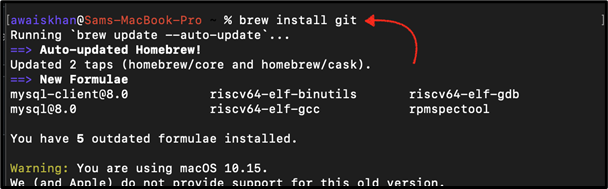
Git on asennettu.
Vaihe 2: Tarkista versio
Tarkistamalla Gitin versio, onko Git asennettu vai ei:
git --versio

Git-versio 2.24.3 on käytettävissä.
Vaihe 3: Määritä käyttäjänimi
Määritä Git-asennuksen jälkeen se käyttäjätunnuksellasi annetun komennon avulla:
git config --maailmanlaajuinen käyttäjä.nimi 'Mateen'

Vaihe 4: Määritä sähköposti
Käytä alla olevaa komentoa sähköpostin määrittämiseen ja määritä sähköpostiosoite:
git config --maailmanlaajuinen user.email < sähköposti >

Käyttäjätunnus ja sähköpostiosoite on määritetty Gitille. Mennään eteenpäin, alustetaan arkisto, seurataan tiedostoa ja tarkistetaan tila.
Vaihe 5: Alusta arkisto
Git-arkiston alustamiseksi käytä ' se on kuuma ”komento annettuna:
se on kuuma

Vaihe 6: Lisää tiedosto
Meillä on esimerkiksi 'file.txt' arkistossamme. Voit seurata tätä tiedostoa käyttämällä ' git add ”-apuohjelma tiedostonimen kanssa:
git add tiedosto.txt

Vaihe 7: Tarkista tila
Tarkista nyt tiedoston tila, onko sitä seurattu annetun komennon avulla:
git-tila tiedosto.txt
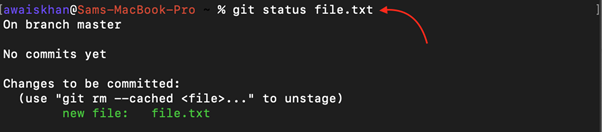
Yllä oleva tulos osoittaa, että tiedosto ' tiedosto.txt ” on seurattu.
Johtopäätös
Jos haluat käyttää git on z-shell (zsh) -kehotetta, avaa z-shell-pääte ja asenna se käyttämällä ' brew asenna git ”komento. Kun asennus on valmis, määritä Git sähköpostiosoitteella ja käyttäjätunnuksella. Tämän jälkeen alusta projektivarasto, lisää tiedosto ja suorita muita tehtäviä vaatimusten mukaisesti. Tämä opetusohjelma on suorittanut vaiheet Gitin käyttämiseksi Macin zsh-kehotteessa.